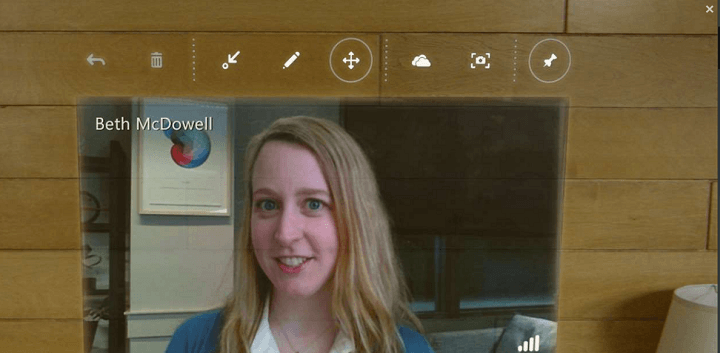- Nekateri uporabniki so se pritoževali, da pri zagonu Skypea naletijo na napako 0xc00007b.
- Poskusite z namenskim čistilcem registra, da popravite neveljavne registrske ključe sistema Windows.
- Prav tako morate namestiti bistveno komponento za učinkovit zagon Skypea brez napak.
- Z orodjem za preverjanje sistemskih datotek preverite, ali so v sistemskih datotekah napake in jih popravite.

Kako popravim napako 0xc00007b Skype (aplikacija se ne more pravilno zagnati) v računalniku z operacijskim sistemom Windows 10?
- Zaženite hitre popravke
- Zaženite SFC Scan / DISM
- Uporabite CCleaner
- Zaženite Skype kot skrbnik
- Znova namestite Microsoft .NET Framework
- Posodobite sistemske gonilnike
- Znova namestite Skype
- Zaženite Windows Update
Ste dobili Skype napaka 0xc00007b kadar koli želite zagnati Skype? Ne skrbite zaradi te težave.
Več uporabnikov Skypea se je pritožilo, da po zagonu aplikacije Skype naleti na poziv o napaki, v katerem piše Programa ni bilo mogoče pravilno zagnati (0xc000007b). Kliknite V redu, da zaprete aplikacijo.
Običajno se ta napaka običajno zgodi po nedavni nadgradnji ali v nekaterih primerih po novi namestitvi. Razlog za to Skype napako so napake v sistemskih datotekah, komponentah ali nekaterih programih.
Vendar je ekipa WR našla učinkovite rešitve za odpravo napake Skype 0xc00007b brez stresa.
REŠENO: Skype napaka 0xc00007b
1. rešitev: zaženite hitre popravke
Tukaj je nekaj hitrih popravkov, ki jih morate preizkusiti, da odpravite težavo z »Skype error 0xc00007b«:
- Znova zaženite računalnik in nato Skype
- Začasno onemogočite protivirusni program
- Zaženite nekaj programov hkrati
- Končajte postopek Skypea v »Upravitelju opravil« in nato znova zaženite Skype
Če pa katera od hitrih rešitev ni rešila težave s Skypeom, lahko nadaljujete z drugimi tehničnimi popravki, navedenimi spodaj.
2. rešitev: Zaženite SFC Scan / DISM
Najprej morate zagnati skeniranje SFC, da odpravite težavo z napako Skype 0xc00007b. Včasih je razlog za napako napaka zaradi manjkajočih, spremenjenih ali poškodovanih sistemskih datotek. Po drugi strani pripomoček System System Checker preveri napake sistemskih datotek in jih tehnično popravi.
Skeniranje SFC v operacijskem sistemu Windows 10 zaženete tako:
- Pojdite na Start> vnesite cmd> z desno tipko miške kliknite ukazni poziv> izberite Zaženi kot skrbnik.
- Zdaj vnesite ukaz sfc / scannow.

- Počakajte, da se postopek optičnega branja konča, in nato znova zaženite računalnik. Vse poškodovane datoteke bodo nadomeščene ob ponovnem zagonu.
SFC skeniranja včasih nekaterih napak sistemske datoteke ne zazna, zato potrebujete servisiranje in upravljanje slike za razmestitev (DISM); to orodje lahko uporabite tudi za preverjanje napak sistemskih datotek in njihovo odpravljanje.
Zaženite DISM v sistemu Windows tako:
- Pritisnite tipko Windows + X in zaženite ukazni poziv (Admin).
- Kopirajte in prilepite naslednji ukaz v ukazno vrstico:

exe / Online / Cleanup-image / Restorehealth
- Če DISM ne more dobiti datotek prek spleta, poskusite uporabiti namestitveni USB ali DVD. Vstavite medij in vnesite naslednji ukaz:
DISM.exe / Online / Cleanup-Image / RestoreHealth / Vir: C: RepairSourceWindows / LimitAccess
- Ne pozabite zamenjati poti “C: RepairSourceWindows” na DVD-ju ali USB-ju.
Opomba: Prepričajte se, da ste izvorno pot popravila zamenjali s svojo.
3. rešitev: Uporabite CCleaner

Nekateri uporabniki sistema Windows so poročali o uspehu pri uporabi CCleanerja za odpravo napake Skype 0xc00007b. To orodje, ki ga je razvilo in vzdrževalo podjetje Piriform Ltd, je znano po odpravljanju več sistemskih težav. Programska oprema popravi register računalnika, popravi manjkajoče DLL-je in neveljavne registrske ključe sistema Windows.
Zato CCleaner učinkovito reši težavo »Skype error 0xc00007b«, ker popravi poškodovano programsko datoteko Skype, ki je lahko poškodovana.
CCleaner lahko prenesete, namestite in uporabite tako:
- Prenesi Brezplačna različica CCleaner ali Prenesite različico CCleaner Pro.
- Namestite in sledite navodilom za dokončanje namestitve.
- Po namestitvi zaženite CCleaner in kliknite možnost »Analiziraj«.
- Ko konča skeniranje CCleaner, kliknite na "Run Cleaner". Sledite navodilom, da omogočite CCleanerju, da popravi register sistema Windows.
Za odpravo napake Skype 0xc00007b lahko uporabite tudi druga sredstva za čiščenje registra. Imamo namensko objavo na najboljši čistilci registra za računalnik z operacijskim sistemom Windows.
4. rešitev: Zaženite Skype kot skrbnik
Druga rešitev, ki lahko odpravi tudi "napako Skype 0xc00007b", je zagon Skypea kot skrbnika. Zato sledite tem navodilom, da zaženete Skype kot skrbnik:
- Pomaknite se do namestitvene mape programa Skype.
- Poiščite datoteko .exe, z desno miškino tipko kliknite in odprite Properties.
- Na zavihku Združljivost potrdite polje poleg polja »Zaženi kot skrbnik«.
- Kliknite V redu.
5. rešitev: Znova namestite Microsoft .NET Framework
Microsoft .NET framework je bistvena komponenta za učinkovito izvajanje Skypea brez napak. Včasih lahko ta komponenta uporabnikom Skypea povzroči težave, na primer „napaka Skype 0xc00007b“.
To je zato, ker uporabljajo starejši Microsoft .NET framework ali nezdružljivo različico .NET framework. Zato doživljajo »…. Skype se ni mogel pravilno zagnati (0xc000007b). Kliknite V redu, da zaprete aplikacijo. " poziv za napako.
Kljub temu se zdi, da namestitev najnovejše različice .NET framework odpravlja napako 'Skype error 0xc00007b'. Vendar obstaja nekaj različic .NET framework; zato boste morda morali preizkusiti katerega od njih, da vidite, katera različica deluje. V ta namen si lahko ogledate tudi naš vodnik oKako prenesti in namestiti .NET Framework v sistem Windows 10, 8 ?.
6. rešitev: Posodobite sistemske gonilnike

Kot smo že omenili, lahko nekatere zastarele sistemske komponente, kot so .NET Framework, redistributable, DirectX ali nekateri sistemski gonilniki, povzročijo težavo z Skype napako 0xc00007b.
Medtem je naloga ročno prepoznati zastarele komponente ali sistemske gonilnike, tudi če ne boste previdni, lahko namestitev napačnih različic gonilnikov poškoduje vaš računalnik. Zato morate uporabiti avtomatizirano orodje za posodobitev sistemskih gonilnikov.
Po drugi strani pa lahko sistemske gonilnike ročno posodobite v »Upravitelju naprav«. Prav tako imamo objavo o tem, kako ročno posodabljanje sistemskih gonilnikov.
Vendar TweakBit’s Driver Updater je naše priporočeno avtomatizirano orodje, ki bo skeniralo vaš računalnik in vam dalo najboljše različice gonilnikov, ki bi jih morali namestiti. To je zato, ker sta ga Microsoft in Norton odobrila za samodejne posodobitve gonilnikov na osebnem računalniku s sistemom Windows.
Izjava o omejitvi odgovornosti: nekatere funkcije tega orodja niso brezplačne.
7. rešitev: Znova namestite Skype
Ponovna namestitev Skypea je še en način odpravljanja napake ‘Skype error 0xc00007b’. Vse, kar morate storiti, je odstraniti Skype in nato znova namestiti Skype uradno spletno stran.
Ponovno namestite Skype:
- Pojdite na Start> Programi in funkcija. Na seznamu nameščenih programov poiščite »Skype«.
- Nato kliknite Skype.
- Zdaj kliknite gumb Odstrani, ki se prikaže na vrhu seznama programov, in sledite navodilom za odstranitev aplikacije Skype.
- Po odstranitvi programa Skype zaprite vse aktivne programe v »Upravitelju opravil«, razen za Raziskovalca.
- Znova zaženite računalnik.
- Pojdi na uradno spletno mesto Skype prenesti Skype.
- Dvokliknite preneseno izvršljivo datoteko in sledite navodilom za dokončanje nove namestitve.
Lahko pa se tudi odjavite 5 načinov, kako lahko odstranite Skype iz računalnika z operacijskim sistemom Windows.
8. rešitev: Zaženite Windows Update
Pogoste posodobitve, ki jih izdaja Microsoft Windows, vsebujejo popravke, ki obravnavajo nešteto težav z operacijskim sistemom Windows, kot je težava z Skype napako 0xc00007b.
Poleg tega izboljša zmogljivost in stabilnost sistema; zato morate zagnati posodobitev sistema Windows, da bi odpravili težavo »Skype error 0xc00007b«.
Nazadnje lahko posodobitev operacijskega sistema Windows odpravi težavo »Skype error 0xc00007b«. Kako posodobiti operacijski sistem Windows:
- Pojdite na Start> v iskalno polje vnesite »update« in za nadaljevanje kliknite »Windows Update«.
- V oknu Windows Update poiščite posodobitve in namestite razpoložljive posodobitve.

- Ko je postopek posodobitve končan, znova zaženite računalnik z operacijskim sistemom Windows.
Nenazadnje lahko katera koli od zgoraj naštetih rešitev odpravi težavo »Skype error 0xc00007b«. Če imate kakršna koli vprašanja glede katere od zgoraj omenjenih rešitev, nam prosim pustite komentar spodaj in odgovorili vam bomo.
Če želite več rešitev za Windows 10 in dodatne informacije, preverite našo Vozlišče.